報告書の一覧画面の見かた
アプリケーションメニューで、
![]() 報告書をクリックすると、個人報告書一覧画面が表示されます。
報告書をクリックすると、個人報告書一覧画面が表示されます。
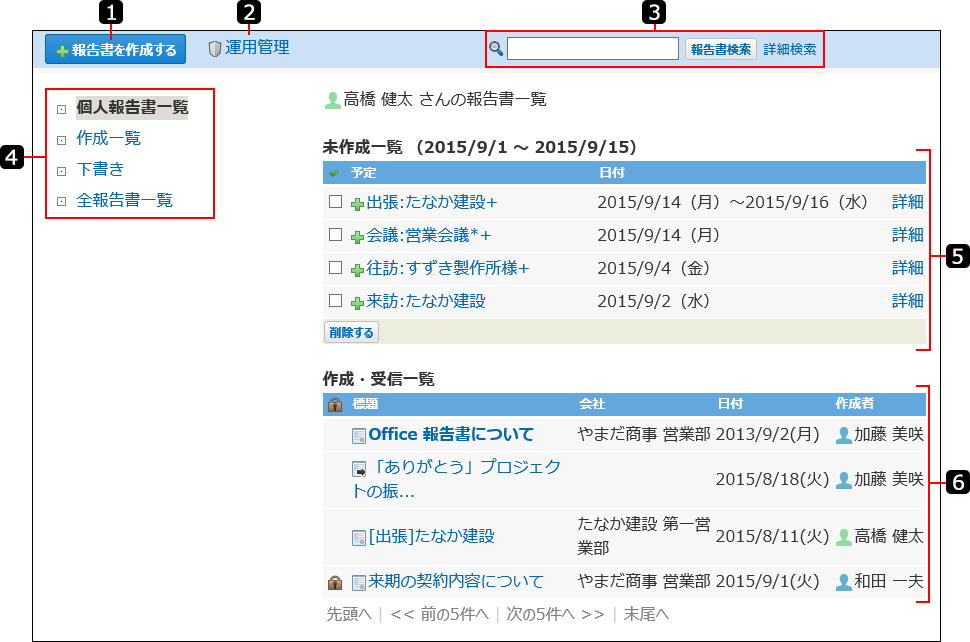
| 番号 | 説明 |
|---|---|
 |
報告書を作成するボタン: 報告書の作成画面が表示されます。 |
 |
[運用管理]のリンク: システム管理者によって、運用管理者に設定されている場合に表示されます。 |
 |
検索パーツ: キーワードを入力し、報告書検索をクリックすると、データを検索します。 [詳細検索]をクリックすると、「報告書の詳細検索」画面が表示されます。 |
 |
報告書の一覧: 表示する一覧を選択します。
|
 |
未作成一覧: 報告書を作成していない予定が一覧で表示されます。
|
 |
作成・受信一覧: 自分が作成または受信した報告書が一覧で表示されます。
|